iOS 15 dan iPadOS 15 dikirimkan dengan fitur baru yang disebut mode Fokus yang memungkinkan Anda mengatur profil notifikasi yang berbeda berdasarkan aktivitas Anda. Anda dapat memiliki satu untuk bekerja, satu untuk bermain, satu untuk tidur, dan banyak lagi.
Berikut cara membuat dan menyesuaikan mode Fokus baru di iPhone dan iPad.
Fokus sedikit seperti Jangan Ganggu — yang masih tersedia di iOS dan iPadOS 15 di bawah pengaturan Fokus Anda — kecuali itu memberi Anda kontrol lebih besar atas preferensi notifikasi Anda dan memungkinkan Anda membuat banyak notifikasi profil.
Anda dapat mengatur sebanyak yang Anda suka untuk aktivitas yang berbeda — masing-masing dengan pengaturannya sendiri — dan Anda dapat aktifkan dan nonaktifkan secara otomatis berdasarkan hal-hal seperti waktu, lokasi, aplikasi, dan lainnya.
Cara menyesuaikan mode Fokus default
iOS dan iPadOS 15 menawarkan sejumlah mode Fokus default — Jangan Ganggu, Tidur, Pribadi, dan Kerja — yang dapat Anda sesuaikan dengan Anda. Untuk mengedit salah satunya, ikuti langkah-langkah berikut:
- Buka Pengaturan aplikasi di iPhone atau iPad Anda.
- Mengetuk Fokus.
- Pilih mode Fokus yang ingin Anda atur atau sesuaikan.

Gambar: Killian Bell/Cult of Mac
Jika mau, Anda dapat memilih untuk terus menerima pemberitahuan dari kontak atau aplikasi tertentu, tambahkan ke Rakyat dan Aplikasi bagian. Mengetuk Status Fokus untuk memilih apakah orang lain dapat melihat Anda mengaktifkan mode Fokus saat mereka mengirimi Anda pesan.
Jika Anda ingin menyembunyikan lencana ikon layar Utama serta pemberitahuan saat mode Fokus Anda aktif, ketuk Tampilan depan, kemudian Sembunyikan Lencana Pemberitahuan. Anda juga dapat menyembunyikan halaman layar Utama tertentu dengan mengetuk Halaman Kustom toggle, lalu pilih halaman yang akan disembunyikan.
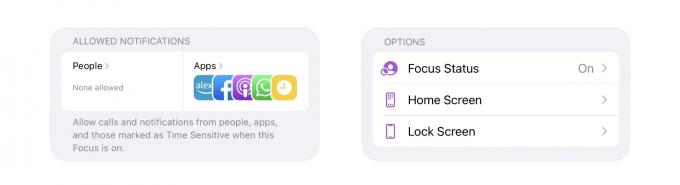
Gambar: Killian Bell/Cult of Mac
Untuk mengaktifkan dan menonaktifkan mode Fokus secara otomatis pada waktu tertentu, ketuk ikon waktu. Untuk mengaktifkan atau menonaktifkannya berdasarkan faktor lain — seperti lokasi atau aplikasi yang Anda gunakan — ketuk Tambahkan Jadwal atau Otomatisasi.
Cara membuat mode Fokus baru
Untuk mengatur mode Fokus baru, cukup ketuk + tombol di sudut kanan atas layar saat Anda berada di dalam menu pengaturan Fokus. Pilih salah satu preset Apple, atau ketuk Kebiasaan untuk membuat satu dari awal.
Berikan ikon dan nama pada mode Fokus Anda, lalu ikuti langkah-langkah di layar untuk mengaturnya sesuai keinginan Anda.

Gambar: Killian Bell/Cult of Mac
Ada beberapa hal luar biasa yang dapat Anda lakukan dengan mode Fokus. Misalnya, Anda dapat membuat satu untuk membaca yang secara otomatis aktif saat Anda membuka Buku, Kindle, atau aplikasi membaca lainnya. Atau satu untuk game yang aktif saat Anda menghubungkan pengontrol Bluetooth.
Kami merekomendasikan bermain-main dengan mode Fokus Anda untuk menemukan beberapa pengaturan yang bekerja dengan baik untuk Anda, tergantung pada bagaimana Anda menggunakan iPhone dan iPad Anda.


